怎样升级win10,图文详细说明Win10怎样更新升级系统
Windows 10是美国微软公司研发的跨平台及设备应用的操作系统。是微软发布的最后一个独立Windows版本。Windows 10共有7个发行版本,分别面向不同用户和设备。2014年10月1日,微软在旧金山召开新品发布会,对外展示了新一代Windows操作系统,将它命名为“Windows 10”,新系统的名称跳过了这个数字“9”。截止至2018年3月7日,Windows 10正式版已更新至秋季创意者10.0.16299.309版本,预览版已更新至春季创意者10.0.17120版本
win10发布至今已经快要两年了,相信有不少小伙伴都在一年免费升级期内将自己的系统升级到了win10,而关于win10怎么更新升级,Win10系统怎么更新升级最新版本,一直是关注的热点。下面,小编给大家讲解Win10更新升级系统的操作经验。
自从win10发布以来,它就成为了大众热选系统,随之而来的就是各种win10如何更新升级的问题,很多用户受益于Win10系统更新升级,用户如果未开启自动更新,需要在设置中点击Win10更新升级系统。很多用户不了解新系统的操作,自动更新也不了解在哪,下面,小编给大家分享Win10更新升级系统的操作流程。
Win10怎么更新升级系统
鼠标右键点击Win10桌面上的“这台电脑”,然后选择“属性”
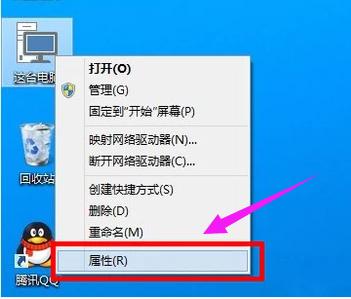
Win10示例1
进入Win10系统控制面板界面后,点击左下角的“Windows更新”
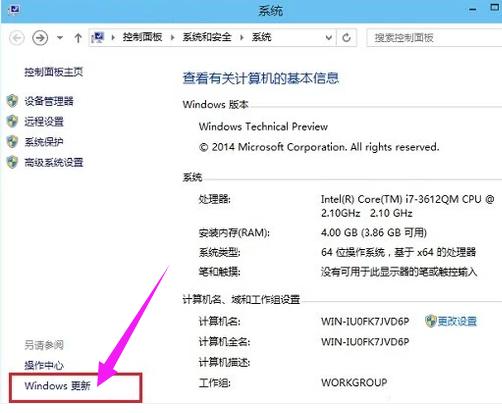
Win10示例2
进入Windos更新界面后,可以点击左侧的“检查更新”,检测是否有新的可用更新。
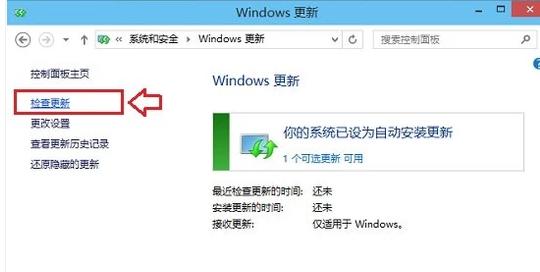
Win10示例3
如果有可用更新的话,就可以检测到有Win10可用更新,我们点击进入更新即可
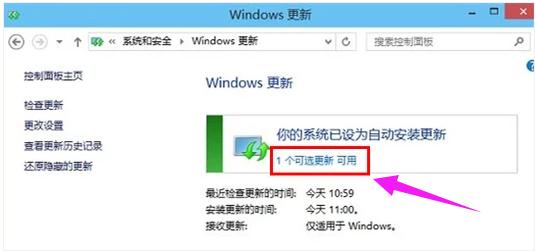
升级系统示例4
勾选上可用更新项目,然后点击底部的“确定”即可开始安装更新,如下图所示。
注意:有的补丁安装完成之后可能需要重启计算机才会生效。
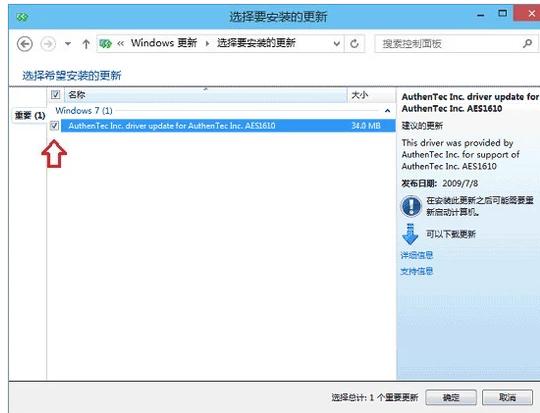
升级系统示例5
以上就是Win10更新升级系统的操作流程。
Windows 10系统成为了智能手机、PC、平板、Xbox One、物联网和其他各种办公设备的心脏,使设备之间提供无缝的操作体验。
……